A OneNote törölt jegyzetfüzeteinek/szakaszainak egyszerű helyreállítása
A OneNote egy nagyon praktikus digitális notebook program. A rendszer összeomlása vagy meghibásodása miatt azonban a OneNote-jegyzetfüzetek eltűnhetnek, vagy elveszhetnek egyes szakaszok. Biztos azon tűnődsz, hogyan lehet felépülni törölt jegyzetfüzeteket a OneNote-ban. Ne aggódjon túl sokat, mert ez a cikk konkrét módszereket mutat be arra vonatkozóan, hogyan állíthatja helyre a OneNote értékes jegyzetfüzeteinek törölt oldalait és fájljait. Ezután visszaszerezheti munkája és élete szempontjából fontos jegyzeteit a OneNote-on.
OLDAL TARTALMA:
- 1. módszer: Az első módszer, amellyel megpróbálhatja helyreállítani a OneNote törölt fájljait
- 2. módszer: A törölt fájlok helyreállítása a OneNote-ban [ajánlás]
- 3. módszer: A OneNote törölt oldalainak visszaállítása a helyi biztonsági másolatokból
- 4. módszer: A Webes OneNote törölt szakaszainak helyreállítása
- 5. módszer: A törölt jegyzetfüzetek helyreállítása a OneNote lomtárból
- 6. módszer: A Microsoft Notebook visszaállítása a Fájlelőzmények/Time Machine használatával
1. módszer: Az első módszer, amellyel megpróbálhatja helyreállítani a OneNote törölt fájljait
Ha véletlenül törölt egy jegyzetfüzetet vagy egy részt a OneNote-ban, először a Visszavonás funkció segítségével állíthatja helyre a OneNote törölt oldalait.
Windows: Ctrl + Z
Mac: Command + Z
Megjegyzendő, hogy csak akkor működik, ha a törlés után nincs más művelet a számítógépen.
2. módszer: A törölt fájlok helyreállítása a OneNote-ban [ajánlás]
Nincs szükség további műveletekre a OneNote-on vagy a Microsoft-fiókjában Apeaksoft Data Recovery könnyedén visszaállíthatja a törölt jegyzetfüzeteket a OneNote-ban, és kijavíthatja az elveszett vagy nem mentett oldalakat a OneNote-jegyzetfüzetekben. Még ha véglegesen törölte is a OneNote-jegyzetfüzeteket a Lomtárból, ez a hatékony program könnyen visszaszerezheti őket. Ezenkívül a telefonon lévő OneNote-ban törölt jegyzetfüzetek is helyreállíthatók.
A OneNote törölt jegyzetfüzeteinek egyszerű helyreállítása
- Olvassa be a lemezt vagy az egész számítógépet a törölt OneNote-jegyzetfüzetek helyreállításához.
- Csatlakoztassa Android/iPhone-ját a számítógépéhez, hogy visszaállítsa a OneNote-ban törölt jegyzetfüzeteket.
- Jelölje ki pirossal az elveszett jegyzetfüzeteket a OneNote-ban a kiválasztáshoz.
- Tekintse meg a törölt OneNote-jegyzetfüzet-fájlok előnézetét, és szelektíven állítsa helyre őket.
Biztonságos letöltés
Biztonságos letöltés

Lépés 1. Letöltés Apeaksoft Data Recovery ingyen, és indítsa el. Válasszon egy lemezt, amelyen a OneNote-fájlok elvesznek. Ezután kattintson a Keresés gombot a törölt jegyzetfüzetek észleléséhez a OneNote-ban.
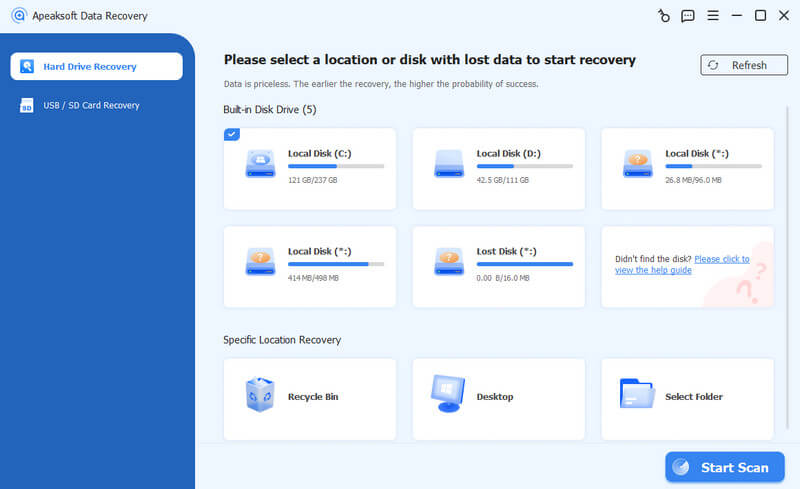
Lépés 2. Amikor a program átvizsgálja eszközét vagy számítógépét, már ellenőrizheti, hogy vannak-e törölt jegyzetfüzetek a OneNote-ban. A típuslistából választhat a OneNote-fájlok pontos megkereséséhez. Ezután kattintson a ikonra a törölt jegyzetfüzetek kiválasztásához a OneNote-ban, majd kattintson a gombra Meggyógyul gombra a jobb alsó sarokban, hogy könnyen visszaállítsa őket.

Tipp: Ez az eszköz azt is lehetővé teszi Word dokumentumok helyreállítása, Excel fájlok stb.
3. módszer: A OneNote törölt oldalainak visszaállítása a helyi biztonsági másolatokból
A Microsoft biztonsági mentési funkciót kínál, amely lehetővé teszi a törölt OneNote-jegyzetfüzetek helyreállítását a biztonsági mentési fájlokból. Ezek a biztonsági mentési fájlok a helyi merevlemezeken is tárolódnak. Ezért, ha ez a funkció be van kapcsolva, nagyon könnyű lesz visszaállítani a törölt jegyzetfüzeteket a OneNote-ban. Tehát, ha kíváncsi, hogyan állíthatja vissza a OneNote-ot tegnapról, és hogyan nyithatja meg a OneNote biztonsági másolatait, kövesse az alábbi lépéseket:
Nyissa meg a Microsoft OneNote-ot, és kattintson a filé gombot a bal felső sarokban. Ezután kattintson a Info gomb. Az Info panel jobb oldalán, majd látni fogja a Nyissa meg a Biztonsági mentéseket elemet gomb. Kattintson rá, és a OneNote-ban megtalálja a törölt jegyzetfüzetek biztonsági mentési fájljait.

4. módszer: A Webes OneNote törölt szakaszainak helyreállítása
Ha elfelejti menteni, vagy a OneNote összeomlik, a OneNote-jegyzetfüzet egy része eltűnhet. Azt is megtudhatja, hogyan állíthatja vissza a törölt szakaszokat a OneNote-ban. Erre azonban csak a OneNote webes verziója képes.
Nyisson meg egy jegyzetfüzetet a webes OneNote-ban, és jelentkezzen be Microsoft-fiókjába. Nyissa meg a jegyzetfüzet oldalát, ahol helyre szeretné állítani, és kattintson a gombra Kilátás gombot a menüsorban. Ezután kattintson a Oldalverziók gomb. Megtekintheti a OneNote-jegyzetfüzet korábbi verzióit, és kiválaszthatja a kívánt verziót, és a OneNote visszaállítja a törölt oldalt.

5. módszer: A törölt jegyzetfüzetek helyreállítása a OneNote lomtárból
A Notebook Lomtár a OneNote beépített funkciója. Lehetővé teszi egy nemrég törölt OneNote-oldal helyreállítását. Az alábbiakban bemutatjuk a OneNote törölt oldalak visszaállításának lépéseit:
Lépés 1. Indítsa el a OneNote programot a számítógépén.
Lépés 2. Lépjen a felső menüsorba, és kattintson Történelem. Ezután kattintson Notebook Lomtár és válassza az első lehetőséget.
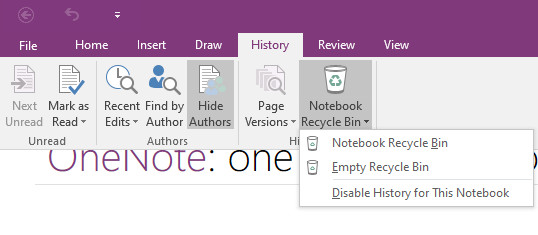
Lépés 3. Kattintson jobb gombbal a törölt OneNote-oldalra, és válassza a lehetőséget Exportálás (áthelyezés vagy másolás az is rendben van). Ezután válassza ki a helyreállított OneNote-jegyzetfüzetoldal elérési útját. Tehát, ha felteszi a kérdést: „Tárolható-e a OneNotes helyileg a számítógépemen?”, ez a válasz.
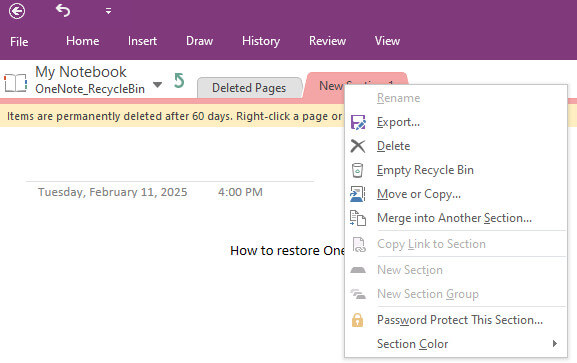
6. módszer: A Microsoft Notebook visszaállítása a Fájlelőzmények/Time Machine használatával
A Windows és a Mac egyaránt rendelkezik natív adatmentési funkciókkal. Ha kíváncsi, hogyan lehet visszaállítani a törölt fájlokat a OneNote-ból, akkor ezt a módszert is kipróbálhatja.
Windows:
Lépés 1. Keresése fájlok visszaállítása a Windows keresőmezőjében, majd válassza a lehetőséget Állítsa vissza a fájlokat a Fájlelőzmények segítségével.
Lépés 2. Készítsen egy külső meghajtót a fájlok biztonsági mentéséhez a Fájlelőzmények segítségével. Csatlakoztassa az USB-t a számítógéphez, válassza ki és kattintson jobb gombbal a megcélzott fájlokra, majd kattintson a ikonra Visszaállítása gombot a törölt OneNote-jegyzetfüzetek helyreállításához.
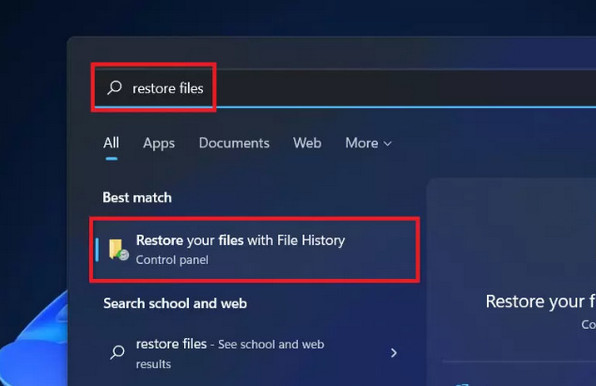
Mac:
Lépés 1. Érintse parancs + Szóköz majd lépjen be időgép A dobozban.
Lépés 2. Böngésszen a fájl között, és válassza ki a törölt jegyzetfüzet fájljait. Kattintson Visszaad a törölt OneNote-jegyzetfüzet visszaállításához Mac rendszeren.
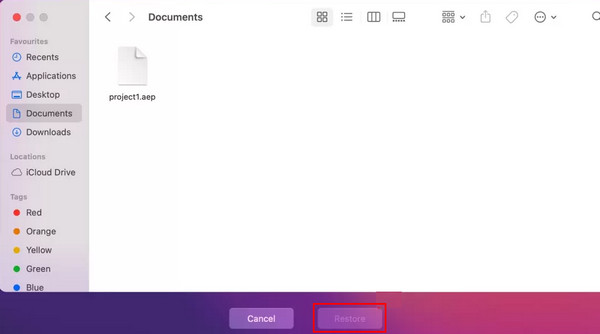
Tipp: Hasonló lépéseket is követhet állítsa vissza a Chrome könyvjelzőket.
Következtetés
6 bevált módszert tanulhatsz meg visszaállíthatja a OneNote törölt fájljait. A Microsoft-termékek frissítései egyre inkább megfontolt funkciókat kínálnak az adatok biztonsága érdekében. Ezeket a funkciókat azonban bizonyos előfeltételek miatt nem könnyű használni. A OneNote-ban a törölt jegyzetfüzetek visszaállításának legegyszerűbb módja Apeaksoft Data Recovery. Az elveszett OneNote-jegyzetfüzeteket egyszerűen visszaszerezheti PC-n, Mac-en és telefonján bárhol. Ami még csodálatosabb, hogy nincs szüksége semmilyen korábbi biztonsági mentésre vagy fiókbejelentkezésre. Reméljük, hogy könnyedén visszaállíthatja a törölt OneNote-jegyzetfüzeteit munkája és élete érdekében!
Kapcsolódó cikkek
Az Excel fájl sérült, és nem nyitható meg? Kövesse az itt található tippeket az Excel-fájl (Excel 2007, 2010, 2013 és 2016 támogatása) javításához és helyreállításához.
A Mac felhasználók számára a törölt fájlok helyreállítása forró probléma. Ha ugyanezzel a problémával küzd, olvassa el ezt a teljes útmutatót, és fedezze fel a 4 fájlok lekérési módját Mac rendszeren.
Ez az oktatóanyag hat módszert mutat be a mentett és nem mentett Word-dokumentumok helyreállításához Windows vagy Mac számítógépen.
Ismerje meg, hogyan lehet gyorsan visszaállítani a törölt PDF fájlokat, vagy hogyan állíthatja vissza hatékonyan az elveszett dokumentum korábbi verzióját Windows és Mac rendszeren.

